Google Mail erkennt fehlende Anhänge
Mal schnell ein Screenshot, den ich vor ein paar Tagen gemacht habe. Was gibt es darauf zu sehen? Google Mail! Eigentlich nichts Besonderes, wäre da nicht das Popup…
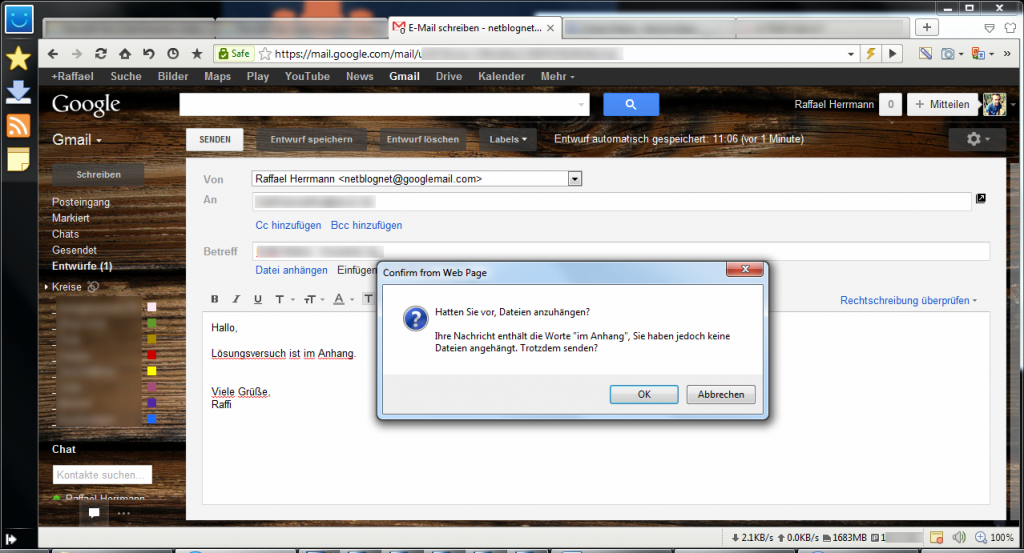
Ich hatte vor eine Mail samt Anhang an einen Kollegen zu schicken. Wie man das so tut, schreibt man in der Mail dann oft so was wie “Die XYZ-Dateien befinden sich im Anhang”. Dummerweise hatte ich vergessen, die Dateien auch wirklich an die Mail anzuhängen, als ich auf den “Senden”-Button drückte. Doch dann kam, die große Überraschung. Google Mail fragte mich, ob ich die Mail wirklich versenden wolle, da der Text meiner Mail auf einen Anhang schließen ließe, ich aber keine Dateianhänge erstellt hätte.
Da war ich erst mal baff! Die Funktion kannte ich noch nicht und ich weiß auch […]
 Es folgt eine kurze Einleitung. Wer nur die Lösung des Problems sucht, scrollt bitte nach unten.
Es folgt eine kurze Einleitung. Wer nur die Lösung des Problems sucht, scrollt bitte nach unten.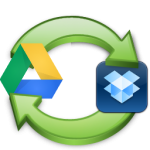 Heute möchte ich euch zeigen wie ihr die beiden Dienste Dropbox und Google Drive synchron halten könnt. Das ganze geht einfacher als vielleicht zuvor gedacht.
Heute möchte ich euch zeigen wie ihr die beiden Dienste Dropbox und Google Drive synchron halten könnt. Das ganze geht einfacher als vielleicht zuvor gedacht. Mit den DateTime-Funktionen des .NET-Frameworks lässt sich so einiges anstellen. Der Umgang damit gestaltet sich, meiner Meinung nach, sehr angenehm. Einzige Voraussetzung: Man befindet sich in einer reinen .NET-Umgebung. Kommen andere Systeme ins Spiel, so geht die Rechnerei los. Aber woran liegt es, dass man zum Beispiel DateTime.Ticks nicht mit der PHP-Funktion mktime() vergleichen kann?
Mit den DateTime-Funktionen des .NET-Frameworks lässt sich so einiges anstellen. Der Umgang damit gestaltet sich, meiner Meinung nach, sehr angenehm. Einzige Voraussetzung: Man befindet sich in einer reinen .NET-Umgebung. Kommen andere Systeme ins Spiel, so geht die Rechnerei los. Aber woran liegt es, dass man zum Beispiel DateTime.Ticks nicht mit der PHP-Funktion mktime() vergleichen kann? Heute möchte ich den WordPress-Bloggern unter euch einen kleinen Tipp geben. Es geht um das kostenlose WordPress Plugin Lazy Load, dass dazu dienen soll, die Ladezeiten eures WordPress-Blogs zu verringern. Wie das gehen soll?
Heute möchte ich den WordPress-Bloggern unter euch einen kleinen Tipp geben. Es geht um das kostenlose WordPress Plugin Lazy Load, dass dazu dienen soll, die Ladezeiten eures WordPress-Blogs zu verringern. Wie das gehen soll?